Chặn quảng cáo trên Chrome sẽ giúp bạn không bị làm phiền khi đang xem nội dung trên trình duyệt, tránh ảnh hưởng tới công việc đang làm. Hiện nay có rất nhiều cách để chặn quảng cáo trên máy tính, chặn quảng cáo trên trình duyệt với việc thiết lập sẵn hoặc cài thêm công cụ chặn quảng cáo hỗ trợ trên máy tính. Khi đó, tùy vào nhu cầu của mỗi người mà chúng ta sẽ chọn cách chặn quảng cáo trên Chrome cho phù hợp. Bài viết dưới đây sẽ hướng dẫn bạn đọc cách chặn quảng cáo trên Chrome.
Hướng dẫn chặn quảng cáo trên Chrome điện thoại
Bước 1:
Tại giao diện trên Chrome điện thoại chúng ta nhấn vào biểu tượng 3 dấu chấm rồi chọn tiếp vào Cài đặt trong danh sách hiển thị.
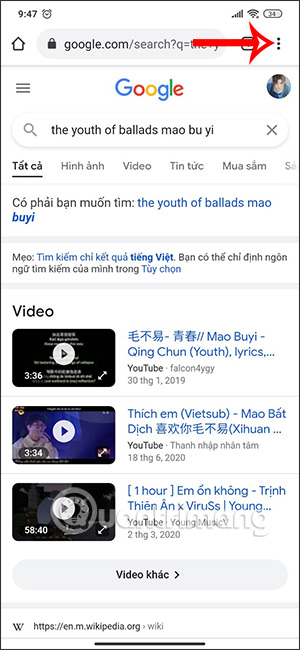
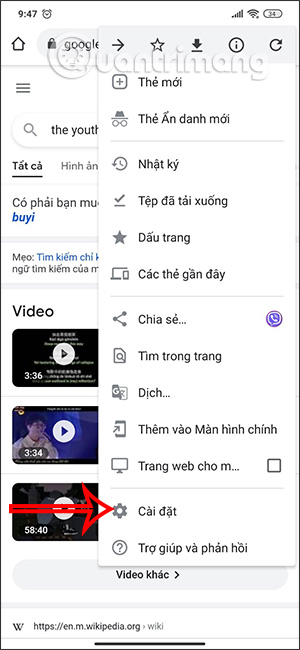
Bước 2:
Hiển thị giao diện các cài đặt trên trình duyệt, bạn tìm tới mục Cài đặt trang web. Chuyển sang giao diện mới, chúng ta tìm tới phần Quảng cáo để chỉnh lại quảng cáo trên trình duyệt Chrome điện thoại.
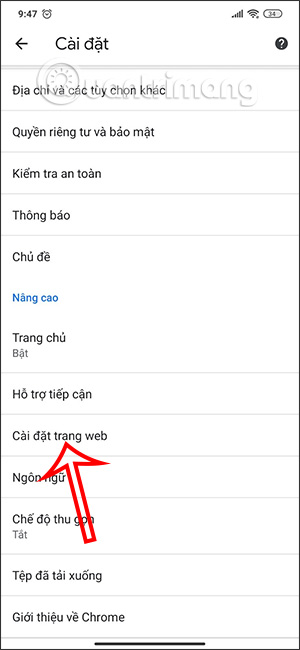
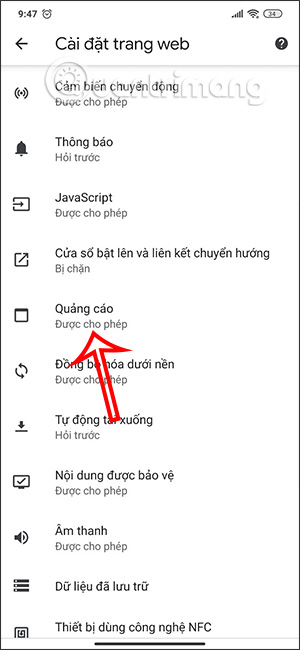
Bước 3:
Sau đó khi bạn trong giao diện này, hay gạt nút tròn sang bên trái để tắt quảng cáo trên các trang web.
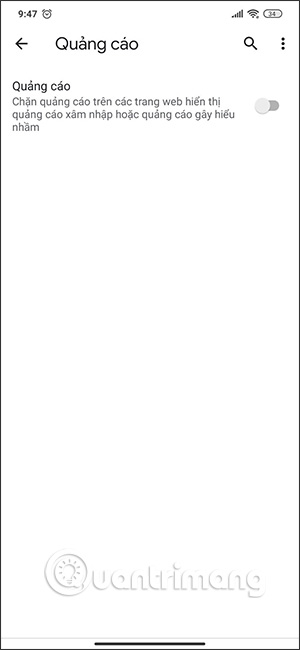
Cách chỉnh lại quảng cáo trên Android
Ngay trong cài đặt Android cũng có mục chỉnh quảng cáo của Google trên điện thoại, giúp hạn chế những quảng cáo gây phiền phức.
Bước 1:
Chúng ta truy cập vào mục Cài đặt trên điện thoại rồi nhấn vào Google. Sau đó người dùng nhấn tiếp vào mục quản lý Quảng Cáo.
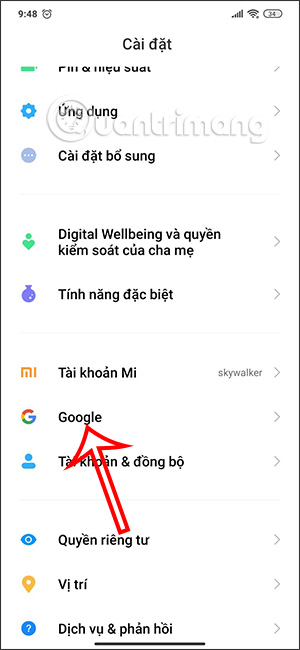
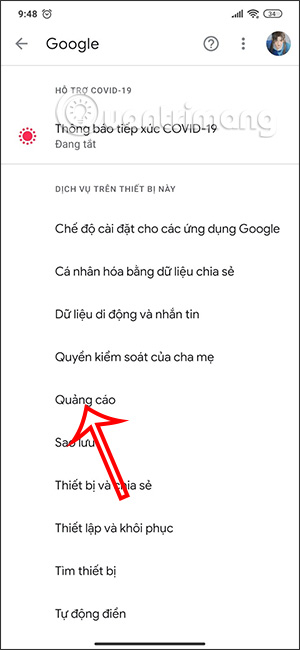
Bước 2:
Lúc này bạn sẽ thấy phần Tắt Cá nhân hoá quảng cáo. Chúng ta gạt thanh ngang sang bên bên phải để mở tính năng. Lúc này hiện thông báo như hình, nhấn chọn OK.
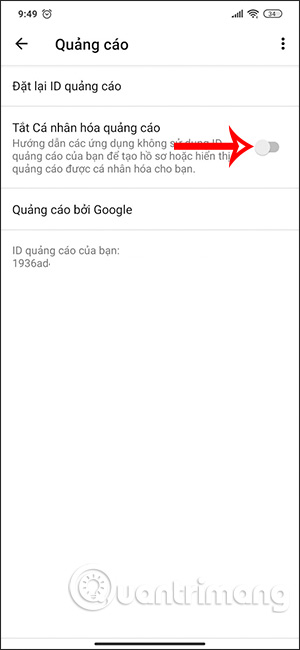
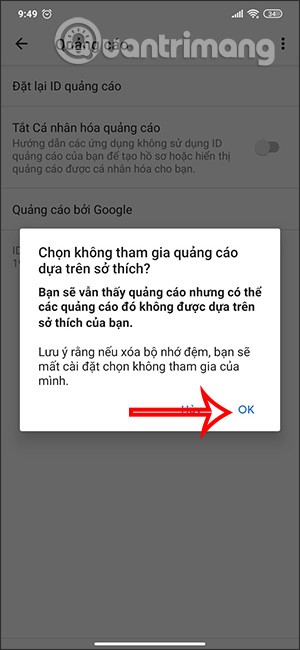
Bước 3:
Tiếp tục nhấn vào tùy chọn Đặt lại quảng cáo rồi nhấn OK để tiến hành đặt lại.
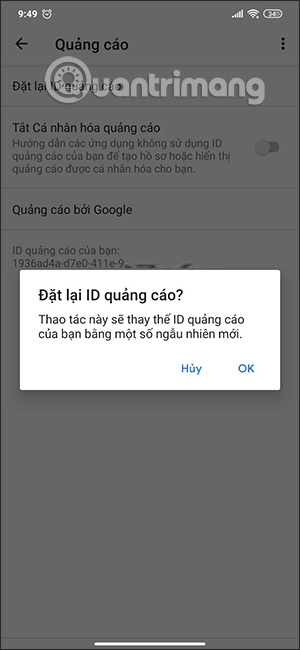
Chặn quảng cáo trên Chrome máy tính
Các bạn cài đặt AdBlock cho Chrome bằng cách click Add To Chrome:
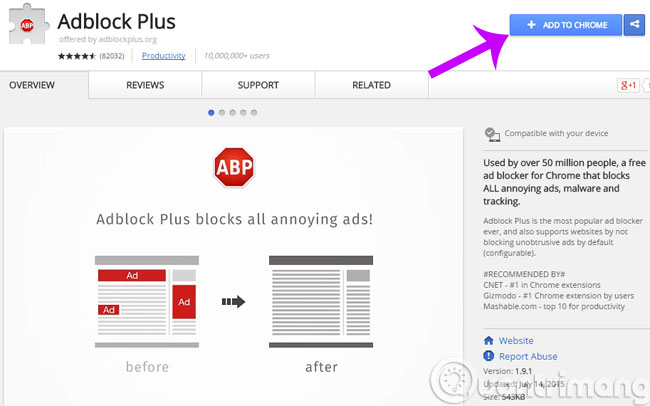
Ngoài chặn quảng cáo thông thường, AdBlock còn chặn thêm 1 số thứ khác như phần mềm độc hại, loại bỏ các nút bấm Phương tiện mạng xã hội hay Vô hiệu hoá theo dõi. Tuy nhiên, nếu bạn không thích chặn chúng, bạn có thể nhấn Tắt.
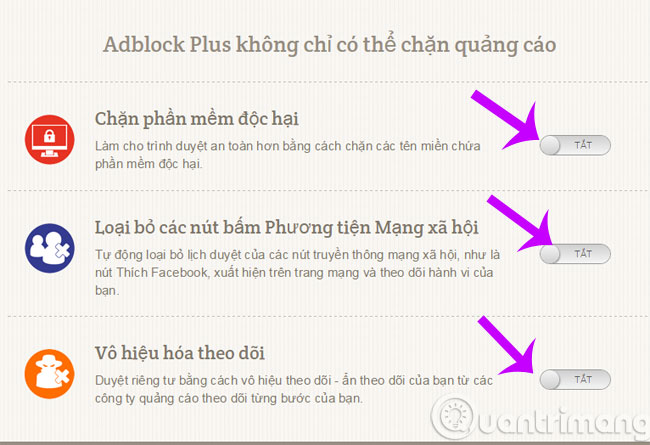
Sau khi thêm vào thành công, AdBlock sẽ tự động xóa bỏ mọi quảng cáo, pop-up có trên website mà bạn truy cập mà không cần tinh chỉnh phức tạp
 Công nghệ
Công nghệ  AI
AI  Windows
Windows  iPhone
iPhone  Android
Android  Học IT
Học IT  Download
Download  Tiện ích
Tiện ích  Khoa học
Khoa học  Game
Game  Làng CN
Làng CN  Ứng dụng
Ứng dụng 



















 Linux
Linux  Đồng hồ thông minh
Đồng hồ thông minh  macOS
macOS  Chụp ảnh - Quay phim
Chụp ảnh - Quay phim  Thủ thuật SEO
Thủ thuật SEO  Phần cứng
Phần cứng  Kiến thức cơ bản
Kiến thức cơ bản  Lập trình
Lập trình  Dịch vụ công trực tuyến
Dịch vụ công trực tuyến  Dịch vụ nhà mạng
Dịch vụ nhà mạng  Quiz công nghệ
Quiz công nghệ  Microsoft Word 2016
Microsoft Word 2016  Microsoft Word 2013
Microsoft Word 2013  Microsoft Word 2007
Microsoft Word 2007  Microsoft Excel 2019
Microsoft Excel 2019  Microsoft Excel 2016
Microsoft Excel 2016  Microsoft PowerPoint 2019
Microsoft PowerPoint 2019  Google Sheets
Google Sheets  Học Photoshop
Học Photoshop  Lập trình Scratch
Lập trình Scratch  Bootstrap
Bootstrap  Năng suất
Năng suất  Game - Trò chơi
Game - Trò chơi  Hệ thống
Hệ thống  Thiết kế & Đồ họa
Thiết kế & Đồ họa  Internet
Internet  Bảo mật, Antivirus
Bảo mật, Antivirus  Doanh nghiệp
Doanh nghiệp  Ảnh & Video
Ảnh & Video  Giải trí & Âm nhạc
Giải trí & Âm nhạc  Mạng xã hội
Mạng xã hội  Lập trình
Lập trình  Giáo dục - Học tập
Giáo dục - Học tập  Lối sống
Lối sống  Tài chính & Mua sắm
Tài chính & Mua sắm  AI Trí tuệ nhân tạo
AI Trí tuệ nhân tạo  ChatGPT
ChatGPT  Gemini
Gemini  Điện máy
Điện máy  Tivi
Tivi  Tủ lạnh
Tủ lạnh  Điều hòa
Điều hòa  Máy giặt
Máy giặt  Cuộc sống
Cuộc sống  TOP
TOP  Kỹ năng
Kỹ năng  Món ngon mỗi ngày
Món ngon mỗi ngày  Nuôi dạy con
Nuôi dạy con  Mẹo vặt
Mẹo vặt  Phim ảnh, Truyện
Phim ảnh, Truyện  Làm đẹp
Làm đẹp  DIY - Handmade
DIY - Handmade  Du lịch
Du lịch  Quà tặng
Quà tặng  Giải trí
Giải trí  Là gì?
Là gì?  Nhà đẹp
Nhà đẹp  Giáng sinh - Noel
Giáng sinh - Noel  Hướng dẫn
Hướng dẫn  Ô tô, Xe máy
Ô tô, Xe máy  Tấn công mạng
Tấn công mạng  Chuyện công nghệ
Chuyện công nghệ  Công nghệ mới
Công nghệ mới  Trí tuệ Thiên tài
Trí tuệ Thiên tài